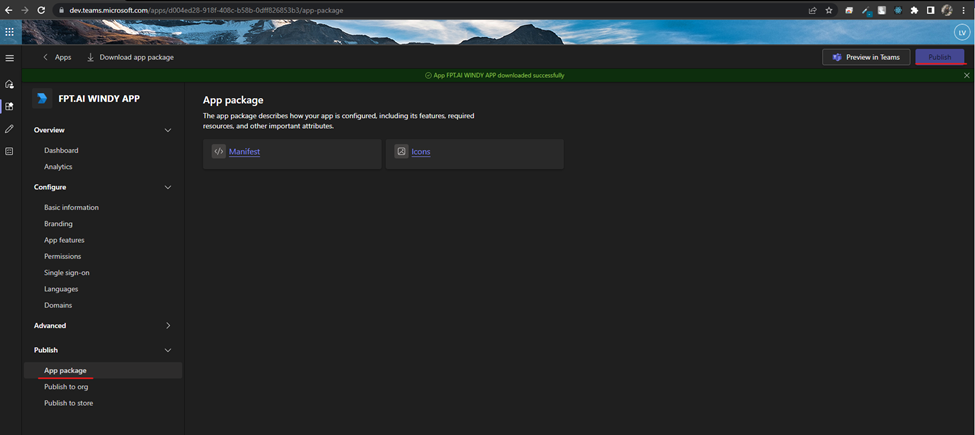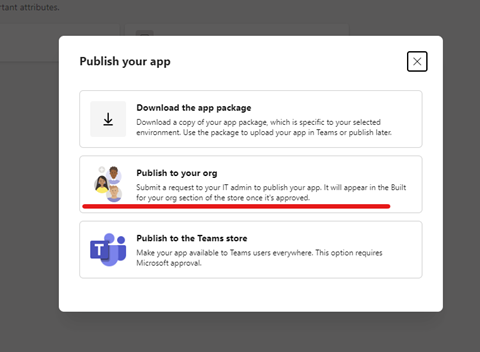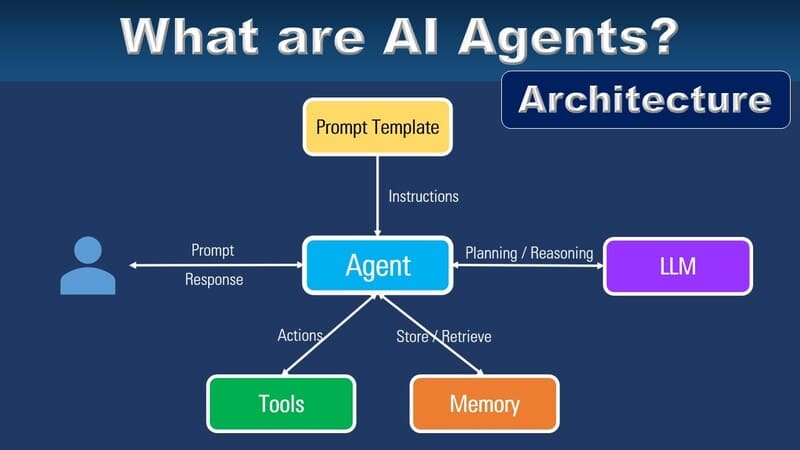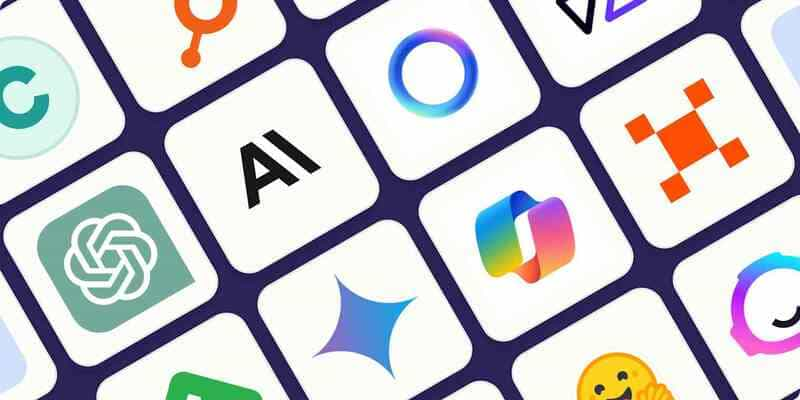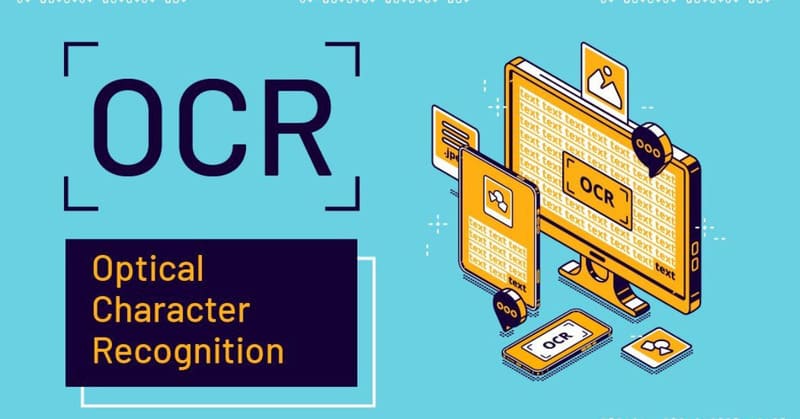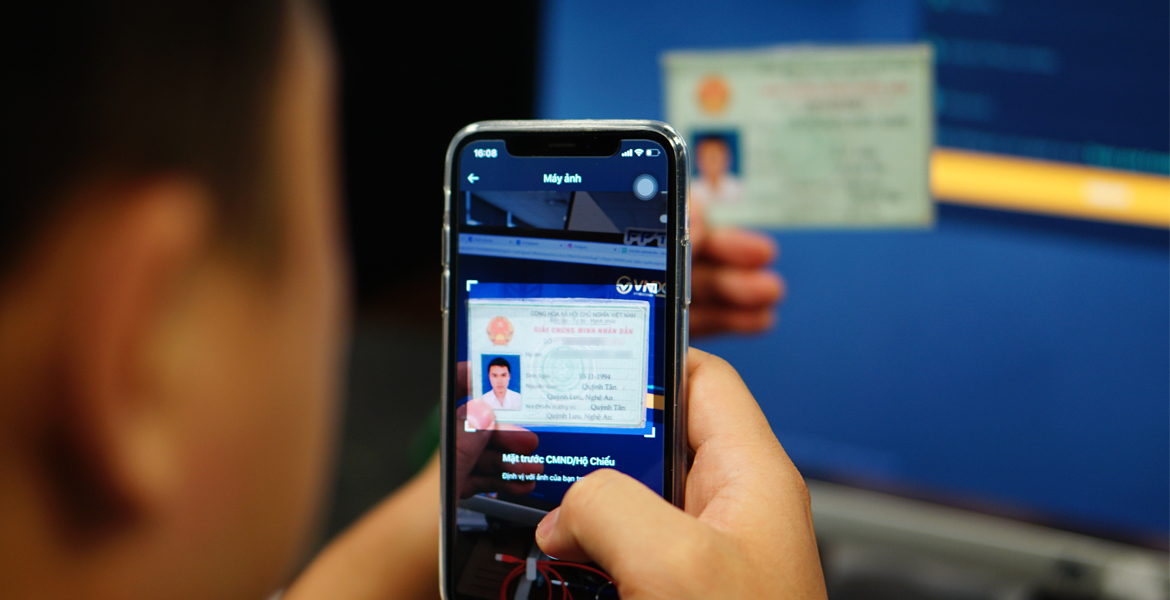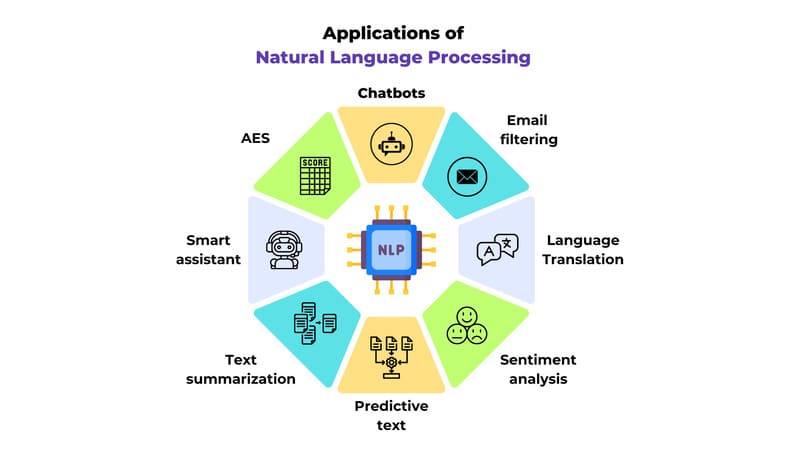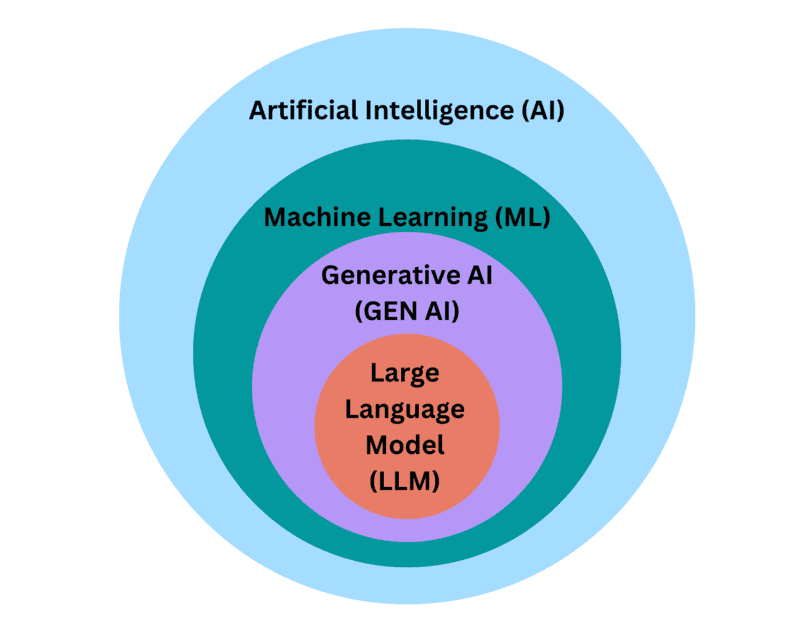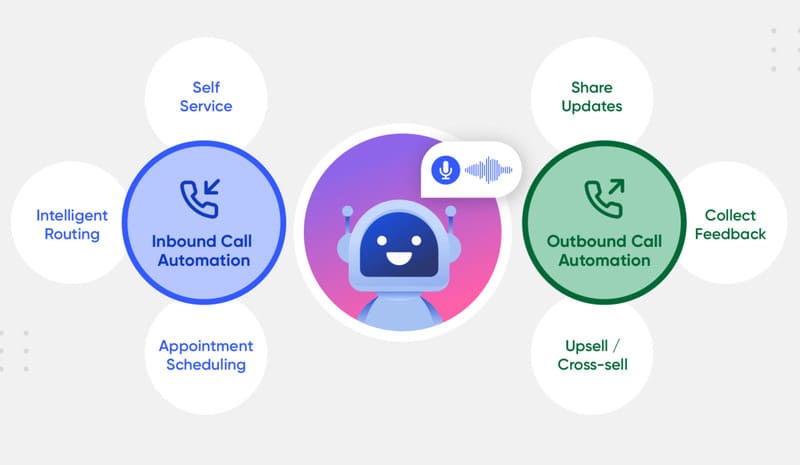Microsoft Teams là ứng dụng hỗ trợ tổ chức họp, hội thảo trực tuyến phổ biến tại nhiều doanh nghiệp hiện nay. Người dùng có thể gọi và nhắn tin online, lập lịch biểu, tạo lịch họp và chia sẻ nội dung một cách dễ dàng. FPT.AI đã ra mắt tính năng tích hợp Trợ lý ảo (chatbot) trên nền tảng Microsoft Teams, giúp mang đến nhiều tiện ích cho người sử dụng.
Để tích hợp chatbot FPT.AI trên Microsoft Teams, thực hiện theo các bước sau:
Bước 1: Tạo Bot trên Teams
Bước 2: Tạo một ứng dụng mới trên Teams
Bước 3: Tích hợp chatbot với Teams
Bước 4: Kiểm tra thử chatbot
1. Tạo chatbot trên Teams
User cần có quyền Azure Active Directory (Azure AD) trên Microsoft Teams để tạo Bot. Thực hiện theo các thao tác dưới đây:
- Truy cập link https://dev.teams.microsoft.com
- Đăng nhập bằng tài khoản có quyền truy cập Azure Active Directory
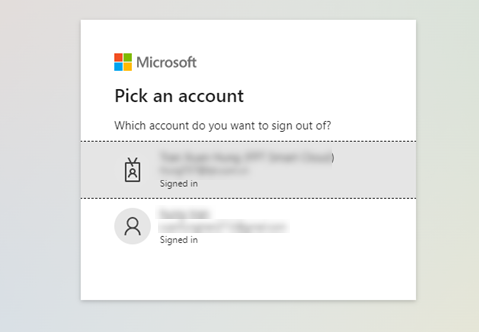
- Chọn Tools > Bot management
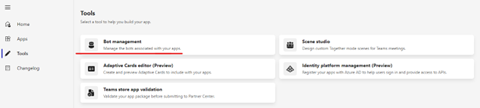
- Chọn New Bot
- Đặt tên cho bot, chọn Add
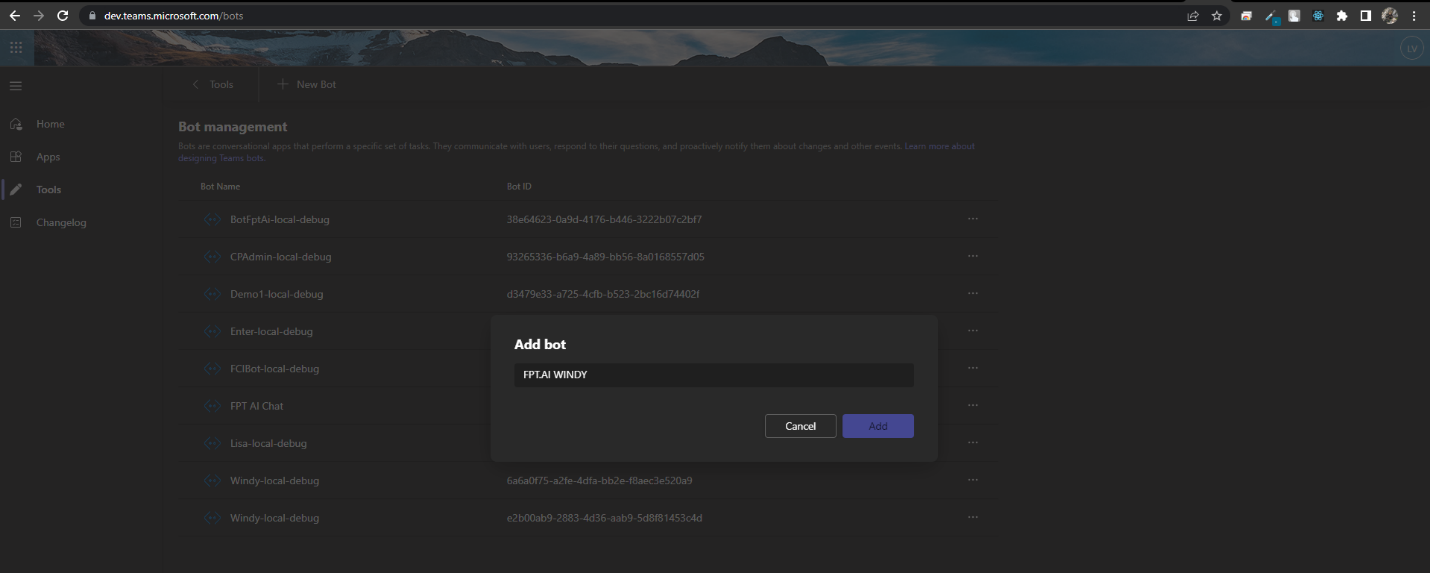
2. Tạo một ứng dụng mới trên Teams
- Chọn Apps => New App
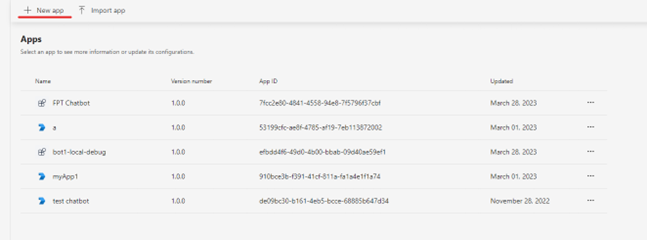
- Đặt tên cho App, chọn Add
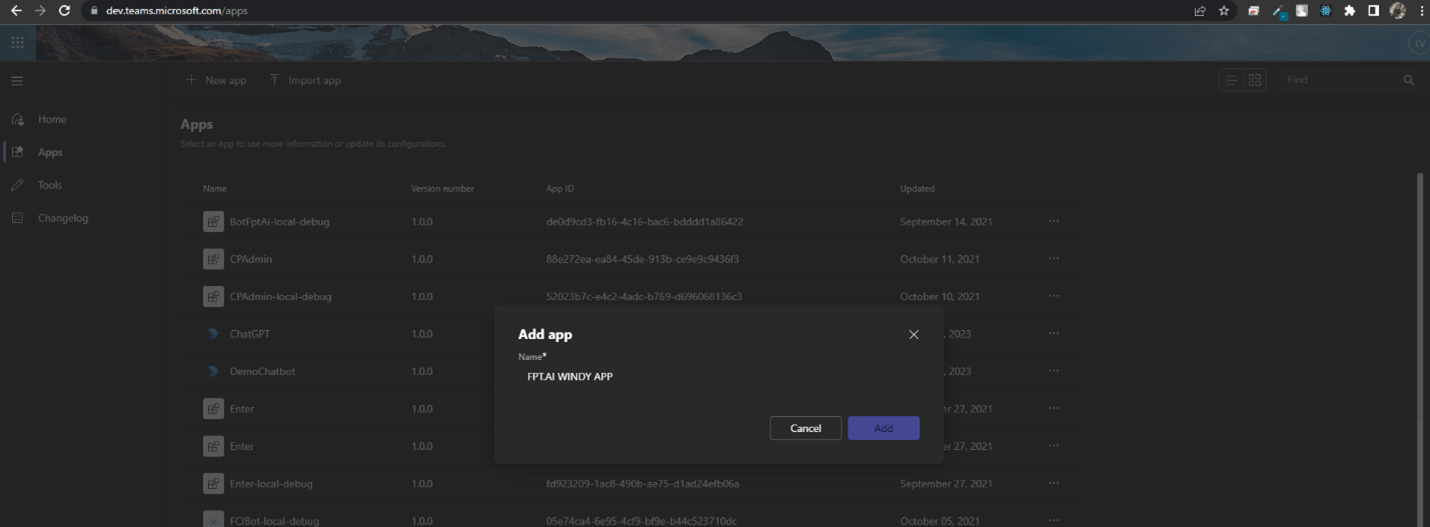
- Click chọn ứng dụng vừa tạo
- Từ thanh Menu bên trái màn hình, chọn mục Configure/Basic Information để cài đặt những thông tin cơ bản của ứng dụng (bắt buộc)
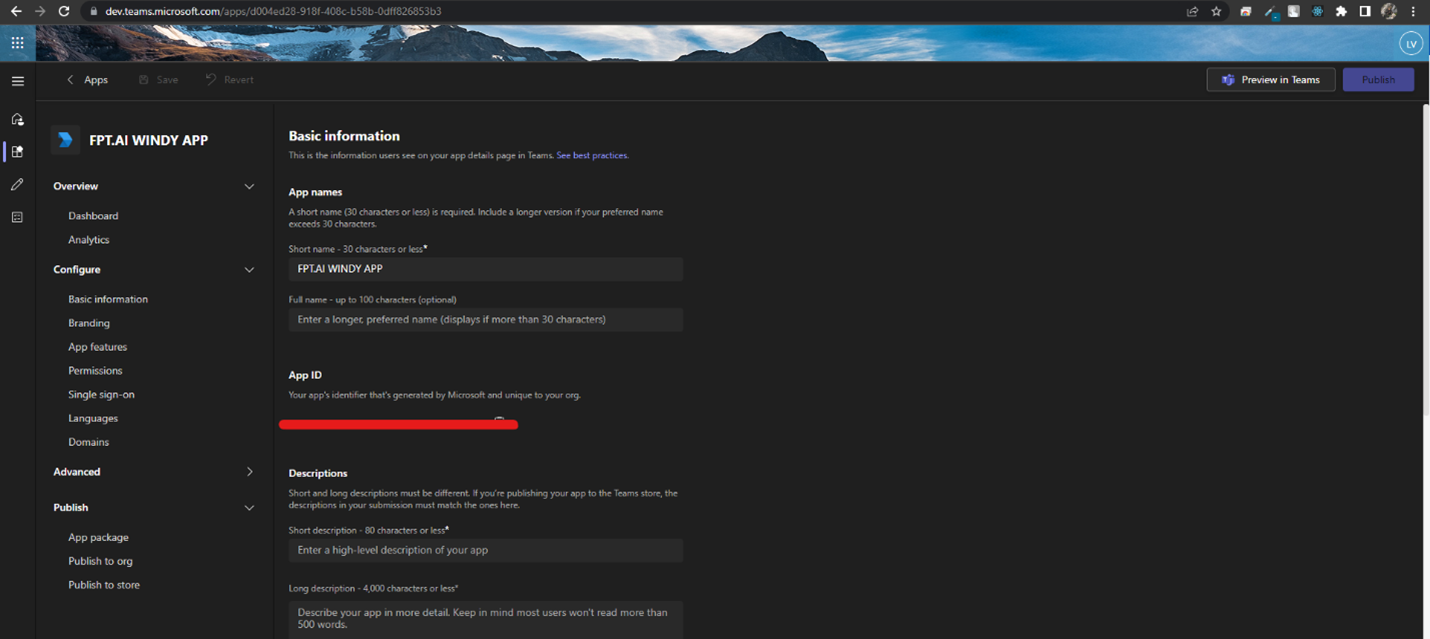
- Chọn mục Configure/App Features để quản lý những tính năng của ứng dụng
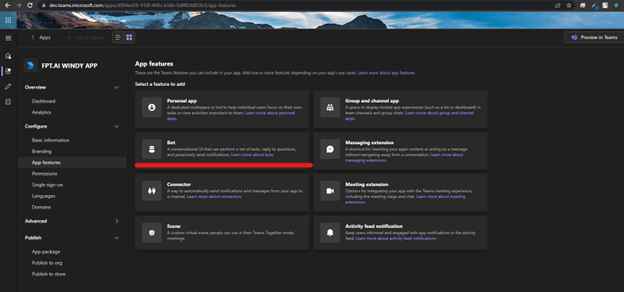
- Chọn bot để thêm một bot vào ứng dụng
- Tìm và chọn bot trong Select an existing bot hoặc chọn Enter a bot ID và nhập bot ID.
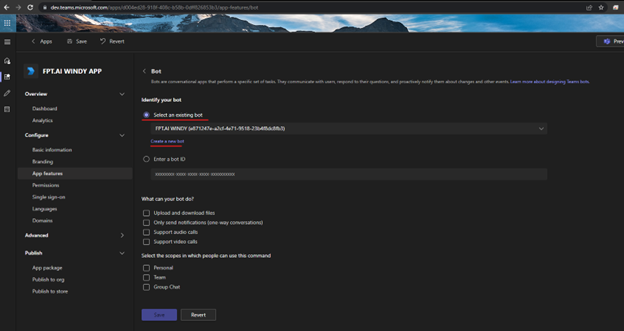
- Cấu hình phạm vi và những tác vụ bot có thể thực hiện, chọn Save để lưu thông tin
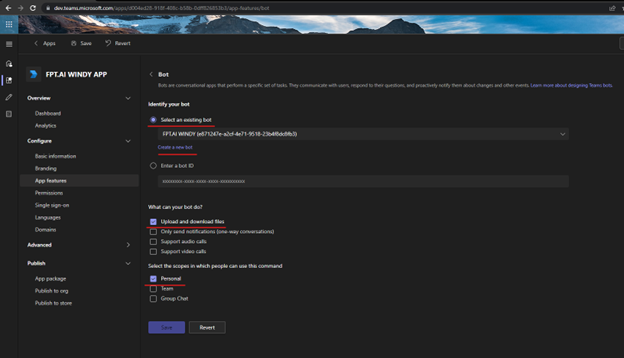
3. Tích hợp chatbot
- Để cài đặt Endpoint address, về trang chủ https://dev.teams.microsoft.com, chọn Tool/Bot Management
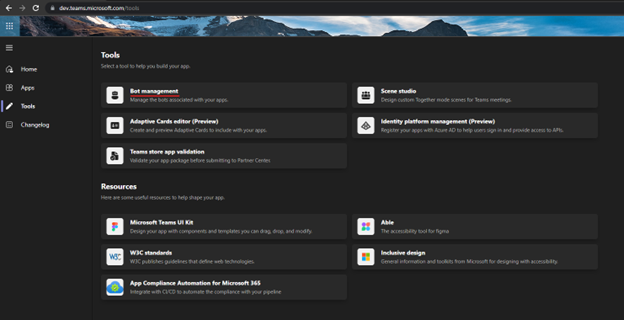
- Truy cập trang https://bot.fpt.ai/
- Tạo mới một bot hoặc chọn một bot có sẵn cần tích hợp
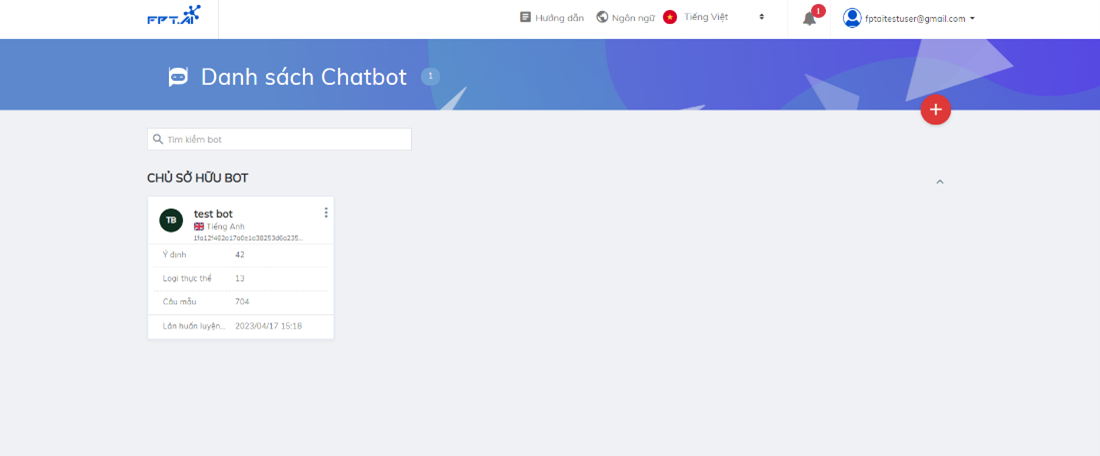
- Chọn mục Cài đặt
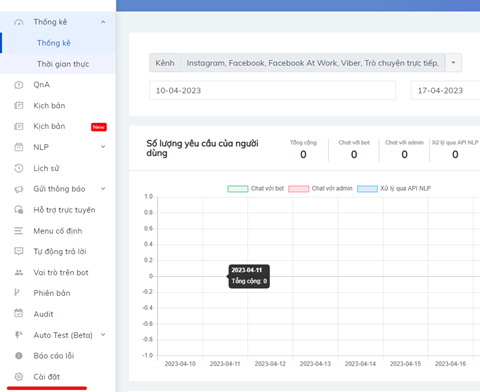
- Từ mục Teams channel copy dòng webhook
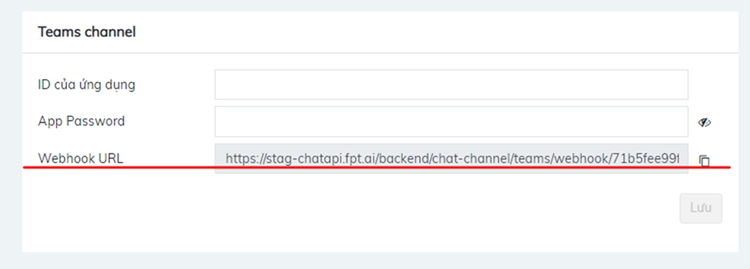
- Từ trang https://dev.teams.microsoft.com/bots , Click chọn bot muốn tích hợp
- Chọn Configure, paste dòng webhook đã copy vào Bot endpoint address
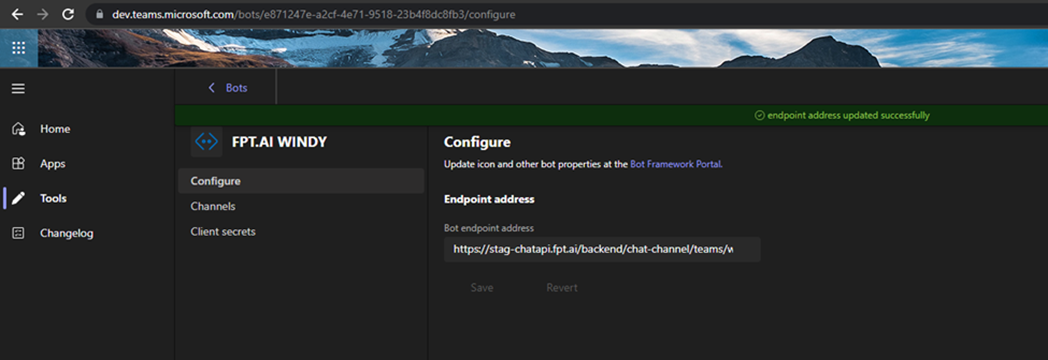
- Chọn Client secrets, copy Client Secret, hoặc chọn Add a secret để tạo mới
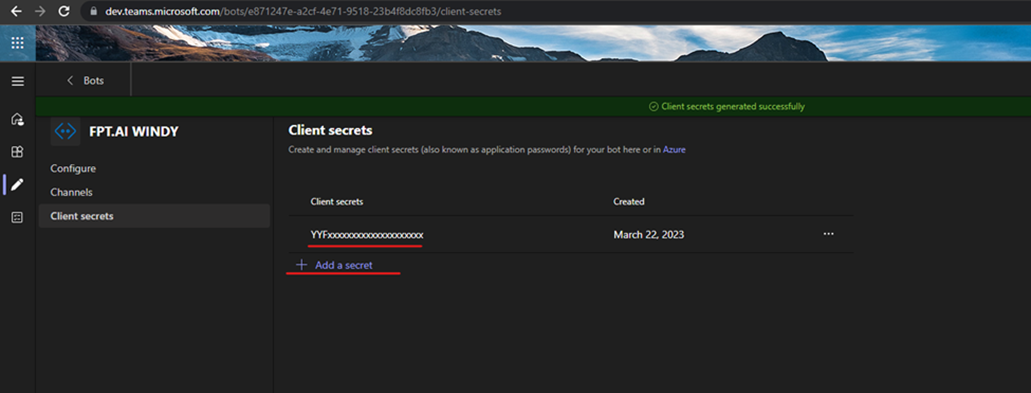
- Paste client secret vào mục App Password và điền Bot ID (xem ở https://dev.teams.microsoft.com/bots) vào mục App ID
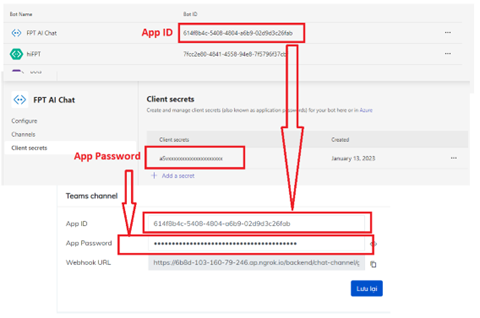
4. Kiểm tra lại Chatbot
- Để test ứng dụng, truy cập trang https://dev.teams.microsoft.com, chọn Publish/App Package
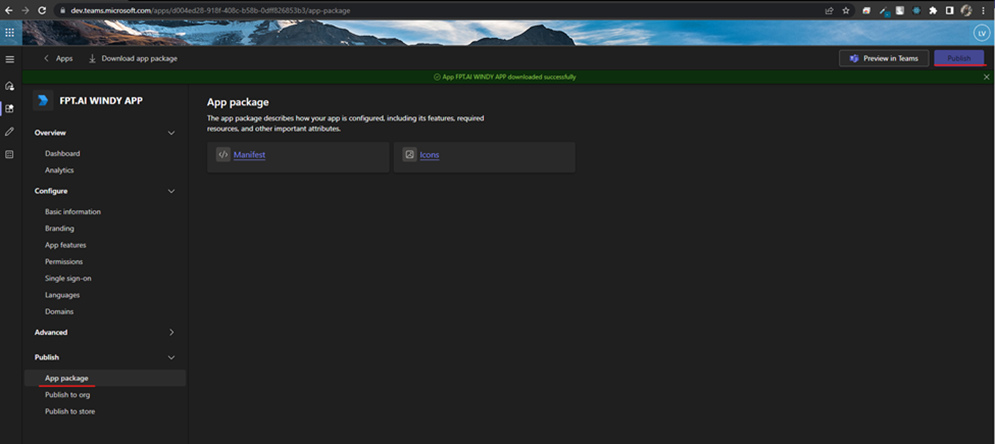
- Chọn Preview in Teams để tự động add package vào Teams hoặc Download app package để tải file zip rồi upload thủ công lên Teams
- Trong trường hợp upload thủ công, mở ứng dụng teams, chọn App => Manage your app => Upload an app => Upload an custom app và tải lên file package vừa download ở bước trên
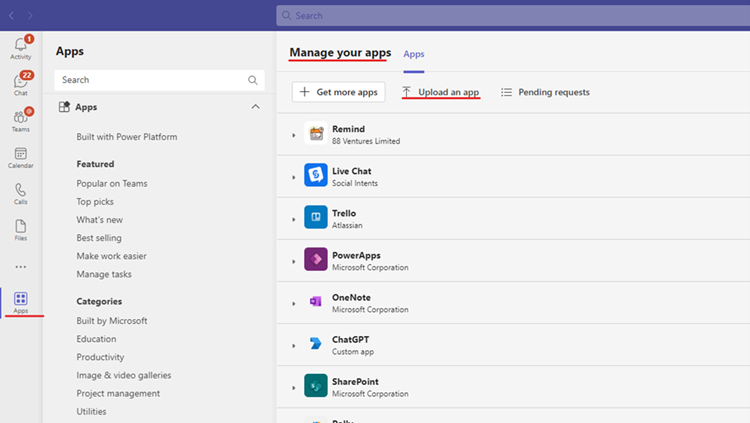
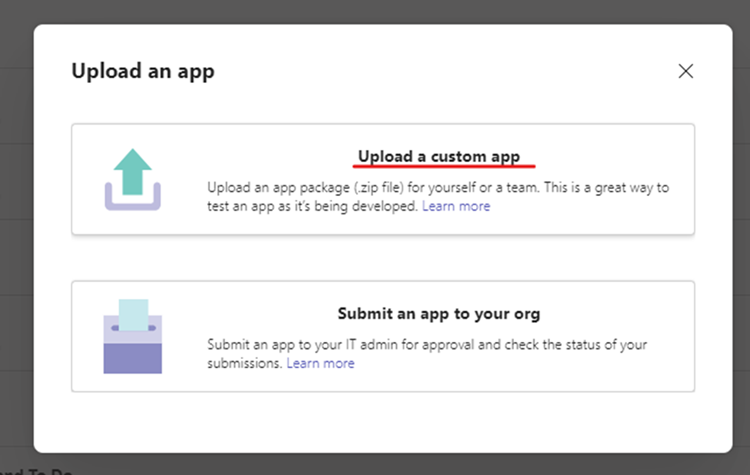
5. Publish ứng dụng
- Để publish ứng dụng trong tổ chức, chọn Publish => Publish to your org để gửi request tới IT admin trong tổ chức